PS利用外挂滤镜磨皮打造晶莹水润妆面人像后期润色修饰教程
发布时间:2015-05-12 来源:查字典编辑
摘要:这组晶莹妆面分别采用洋红与紫色来做眼影主色调。同类色搭配是比较常用的搭配方法,当一个画面中出现两种颜色时,首先可以从照片上色彩面积大的部分来...
这组晶莹妆面分别采用洋红与紫色来做眼影主色调。同类色搭配是比较常用的搭配方法,当一个画面中出现两种颜色时,首先可以从照片上色彩面积大的部分来吸取,
三联推荐:photoshop7.0迷你版免费下载 | Photoshop CS5 中文免费下载 | photoshop免费下载
适当调节人物主色调。
润色关键:皮肤质感保留和眼影添加,唇形的标准构造和腮红的添加,眉毛的美化和整体色调搭配。
TIPS
ImagenomicPortraiture2,IP2是Photoshop滤镜插件,用于人像照片美化润色。IP2减少了人工选择图像区域的重复劳动,智能地对图像中的皮肤材质、头发、眉毛、
睫毛等部位进行平滑和减少疵点处理,是目前比较好的一款人像美化插件。
原图:

效果图:

美化皮肤
1、在PS里打开原片,然后在滤镜菜单下启动ImagenomicPortraiture2(简称IP2)插件。用吸管工具选取皮肤颜色,IP2会根据皮肤颜色自动进修皮肤修饰,
修饰完的皮肤即干净又有质感且保留皮肤的层次。
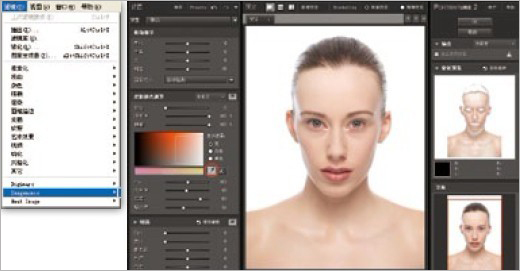
修饰面部
2、回到PS界面,用图章工具修饰人物的眼袋,把眼袋修掉并保证层次。用曲线工具提亮,让人物整体透亮。
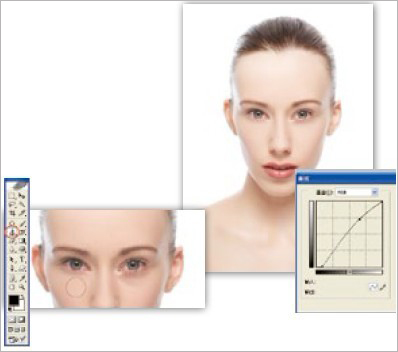
唇部修饰


